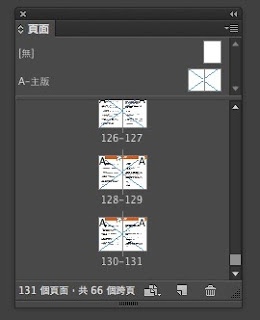這是個被問到的問題。得用Illustrator畫出「工整」「繞繞」的線條。
想到的流程如下:
1.使用「橢圓」工具,按著Shift畫出一個「正圓」。
2.找到一個「基準點」,使用旋轉工具「旋轉」正圓並「拷貝」,
基準點的遠近,會影響「圓」重疊的部分,會造成「繞繞」的形狀。
旋轉的角度只要能夠除得盡,原則上可以「繞」得順利。
3.旋轉並拷貝完成。
4.接著選取所有的緣,使用「形狀程式建立工具」按著ALT/OPTION刪除「外緣」的線條(紅色部分)。
5.全數刪除完成。
6.接著將所有「截斷」線段選取,按滑鼠右鍵選取「合併」或使用快速見Ctrl/Command+J全數「連接起來」。
7.連接完成後,選取最外緣的「尖端」。點選「即時轉角」的小圓點,將尖端導圓。
8.完成近似工整的「繞繞」。
9.以外框模式檢視,因為是使用筆畫描述的「寬度」(左圖),如果要作為Logo或是要一個「穩定」的形狀,記得「展開」(右圖)!!